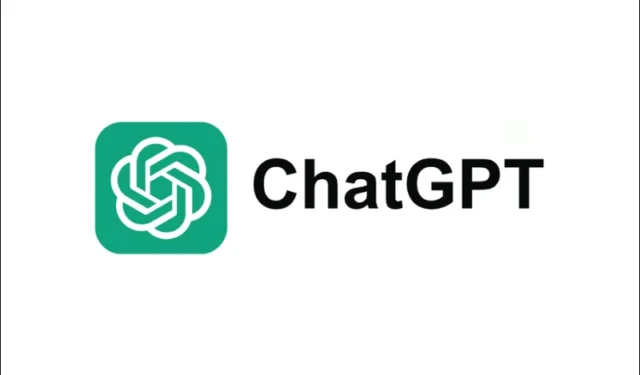
Efter Apples seneste meddelelse om integrationen af ChatGPT med Apple Intelligence og Siri, har der været en del buzz om dens funktionalitet. Virksomheden afslørede adskillige Apple Intelligence-funktioner i sidste måned som en del af iOS 18.1-opdateringer, men den længe ventede ChatGPT-funktionalitet er sat til at debutere i den kommende iOS 18.2, iPadOS 18.2 og macOS 15.2. Det forlyder, at disse opdateringer lanceres i december.
For de ivrige brugere er betaversioner af disse softwareopdateringer i øjeblikket tilgængelige, hvilket giver mulighed for at eksperimentere med ChatGPT-integrationen. Ved at installere betaen på en kompatibel Apple-enhed kan brugerne begynde at bruge funktionerne i ChatGPT, herunder funktioner som Siri-interaktioner, skriveværktøjer og visuel intelligens med kamerakontrol, afhængigt af enhedssupport.
Forstå privatlivets fred med ChatGPT-integration
Datadeling med OpenAI
Brugere kan få adgang til ChatGPT, enten mens de er logget ind på deres OpenAI-konto eller som gæst. Hvis du vælger at engagere dig i ChatGPT uden at logge ind, vil kun den specifikke anmodning og eventuelle relevante data såsom vedhæftede filer eller billeder blive transmitteret. Navnlig deles dine Apple-kontooplysninger og IP-adresser ikke, selvom generelle placeringsdata kan blive kommunikeret til forebyggelse af svindel og lovlige overholdelsesformål.
Uden en gyldig OpenAI-konto er platformen ikke i stand til at gemme dine anmodninger eller bruge indsamlede data til modeltræning.
For dem, der er logget ind på en ChatGPT-konto, vil abonnementsindehavere låse op for yderligere funktioner, da Apple planlægger potentielt at udvide tilbud, herunder en avanceret stemmetilstand i fremtiden; Men indtil videre er den eneste væsentlige forbedring den øgede tilgængelighed til højere grænser med den avancerede GPT-4o-model.
Når du logger ind på din konto, træder indstillingerne fra din ChatGPT-profil i kraft. Hvis du vælger ikke at udelukke dine data fra modeltræning i dine ChatGPT-indstillinger, kan dine oplysninger blive indsamlet og brugt til sådanne formål.
Datadeling med Apple
Brug af ChatGPT via Apple Intelligence-funktioner kræver, at nogle data deles med Apple selv. Dette inkluderer dine anmodninger, svarene fra ChatGPT, antallet af fremsatte anmodninger og den omtrentlige størrelse af både anmodninger og svar.
Trin til at aktivere ChatGPT-integration
Apple kræver, at brugerne aktiverer ChatGPT-integrationen manuelt; den aktiveres ikke automatisk på enheder. Selvom du tidligere har aktiveret Apple Intelligence i tidligere iOS-, iPadOS- eller macOS-versioner, er det nødvendigt at udføre dette trin ved opgradering til den nyeste software. Hvis du ikke har aktiveret Apple Intelligence endnu, skal du følge disse indledende trin:
- Åbn appen Indstillinger på din enhed.
- Naviger til ‘Apple Intelligence & Siri’. Rul ned og vælg ‘ChatGPT’.
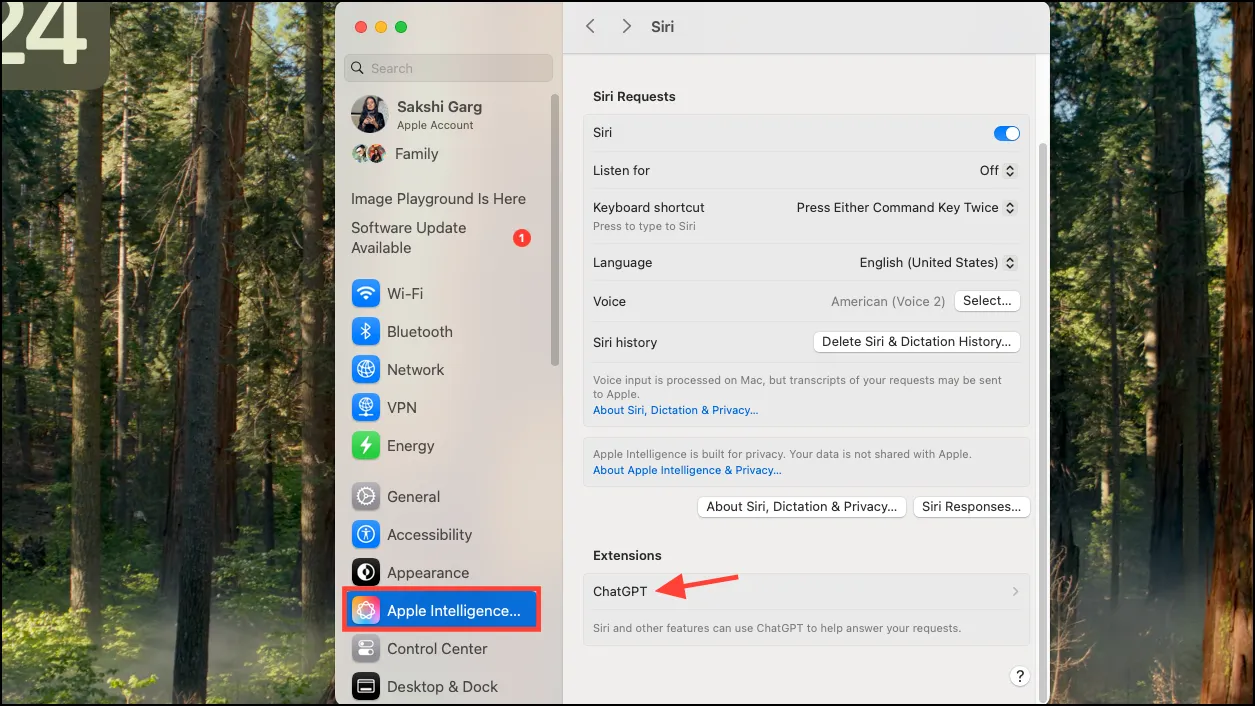
- Klik på knappen ‘Opsæt’.
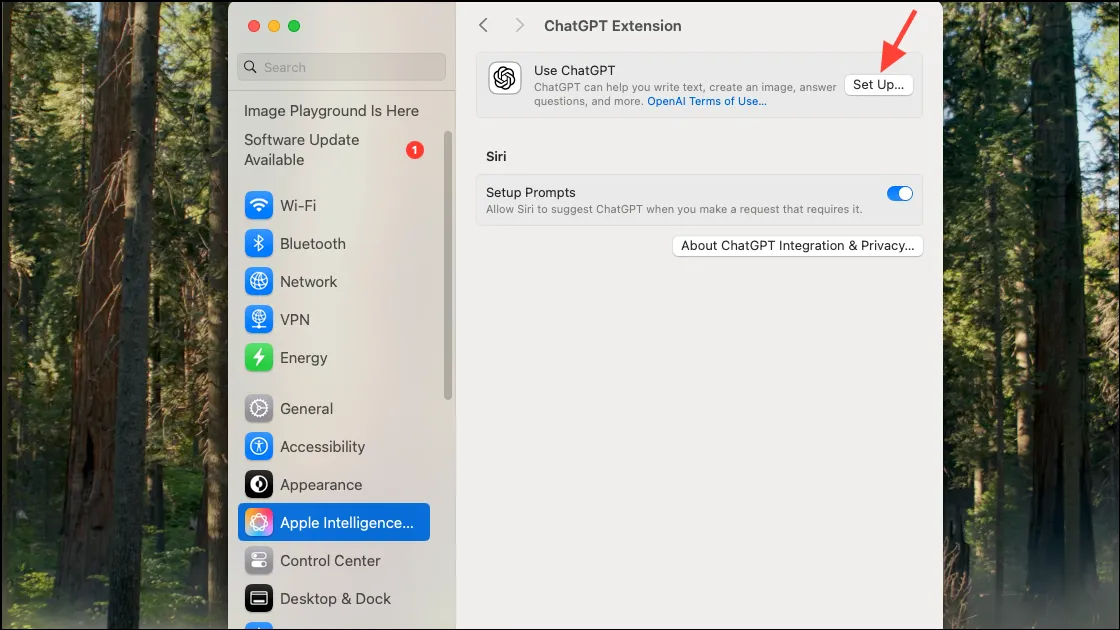
- Tryk på ‘Næste’ på onboarding-skærmen.
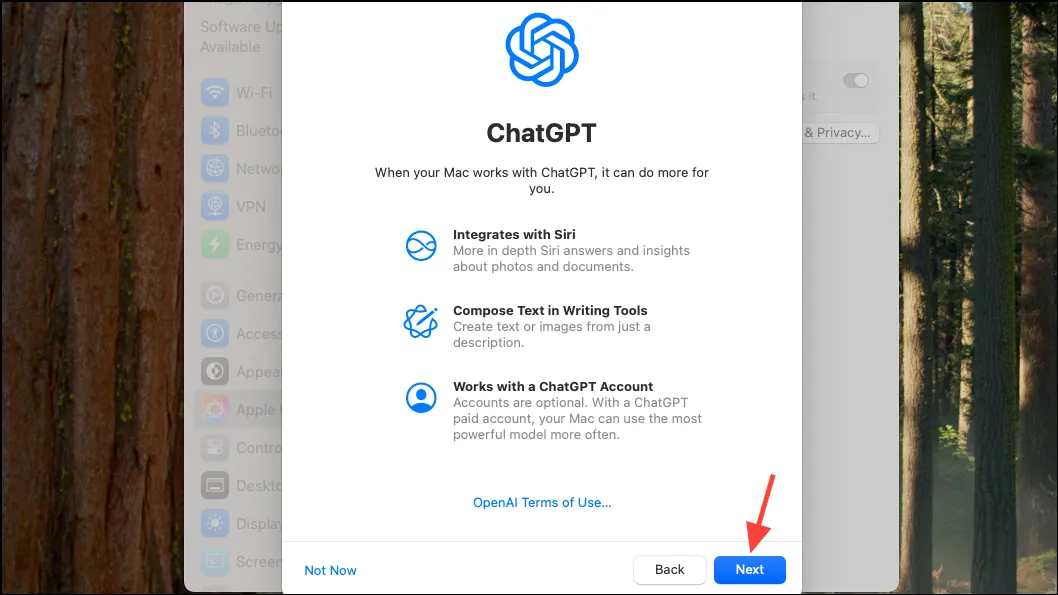
- Til sidst skal du vælge ‘Aktiver ChatGPT’.
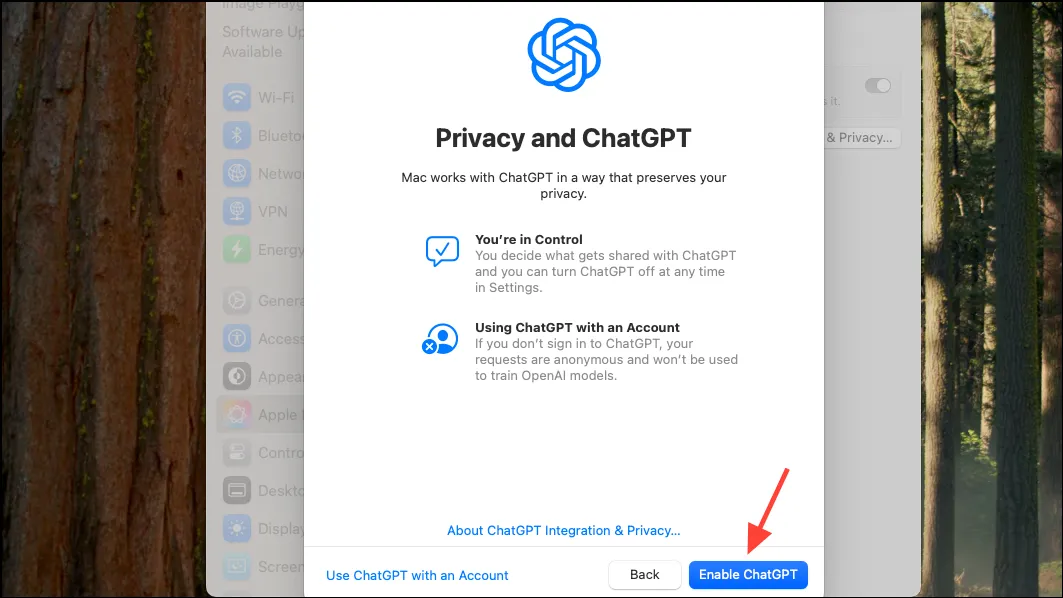
- ChatGPT vil nu være aktiveret på din enhed uden at kræve en konto.
Log ind på din konto
Når du bruger ChatGPT uden en konto, behandles anmodninger af GPT-4o-modellen, men tilladelserne er begrænset – ofte til en enkelt anmodning. I modsætning hertil giver det færre begrænsninger at logge ind på en ChatGPT-abonnementskonto. Følg disse trin for at logge ind:
- Åbn appen ‘Indstillinger’ og gå til
Apple Intelligence & Siri>ChatGPT. - Klik på knappen ‘Log ind’ og følg vejledningen for at fuldføre processen.
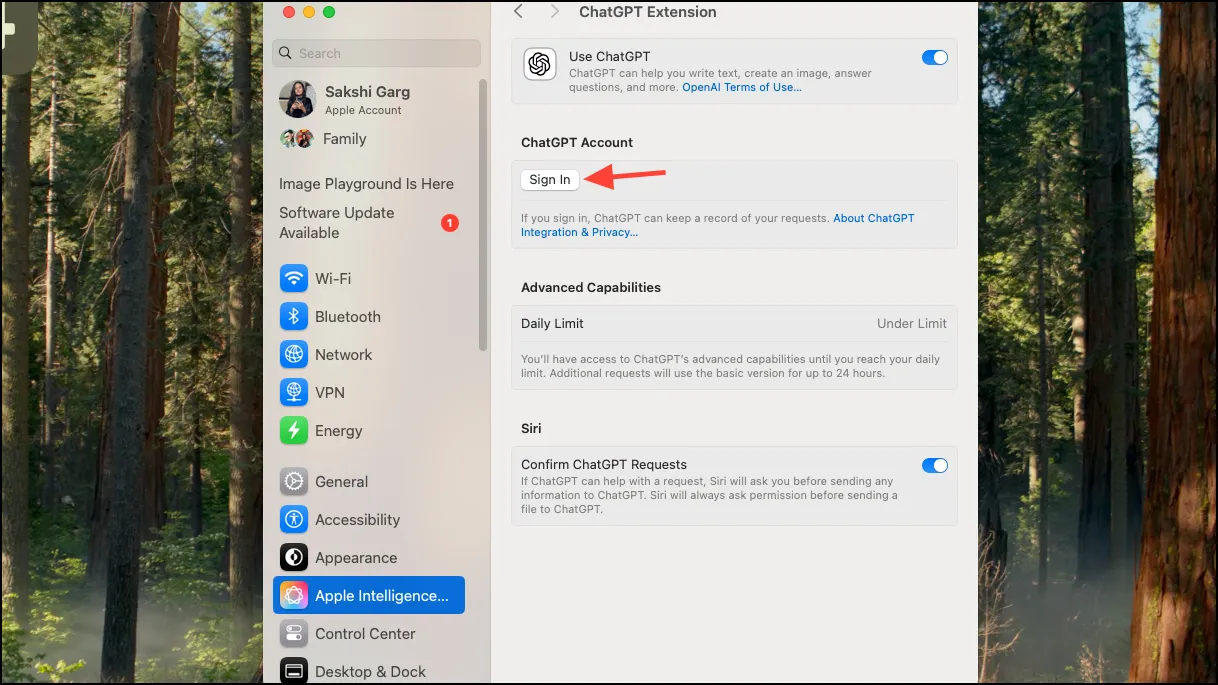
Efter at have logget ind på min ChatGPT Plus-konto, bemærkede jeg, at advarslen om brugsgrænse vedblev efter kun én anmodning. I starten antog jeg, at det var en fejl relateret til betaversionen, hvilket bekræftede, at systemet stadig fungerede på den begrænsede GPT-4o-model.
Uden klar synlighed i anmodningshistorikken fandt jeg ud af, at mine Siri-anmodninger kun dukkede op i ChatGPT, når jeg eksplicit navigerede til den relevante sektion. Men kort efter dukkede mine interaktioner op i ChatGPTs logfiler, hvilket bekræftede, at betaen faktisk brugte GPT-4o-modellen.
Udnyttelse af ChatGPT med Apple Intelligence
Integrationen af ChatGPT med Apple Intelligence fungerer i to primære tilstande gennem Siri:
- Du kan sende anmodninger direkte ved at tilføje sætningen “Spørg ChatGPT” til din forespørgsel.
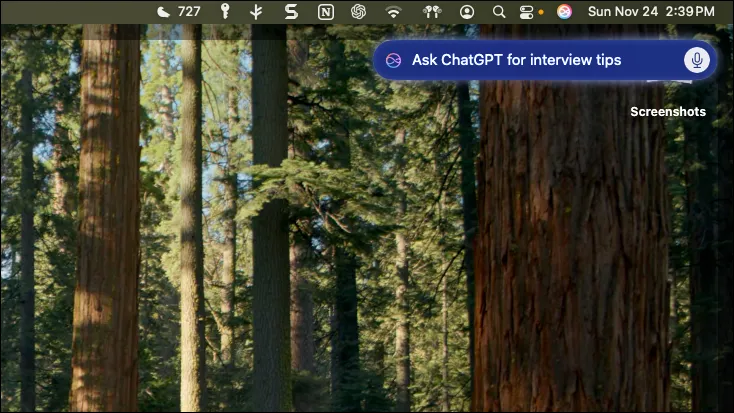
- I visse tilfælde kan Siri analysere din anmodning og foreslå at sende den til ChatGPT for et mere omfattende svar. Du har mulighed for at følge forespørgslen til botten eller bruge en websøgning i stedet for.
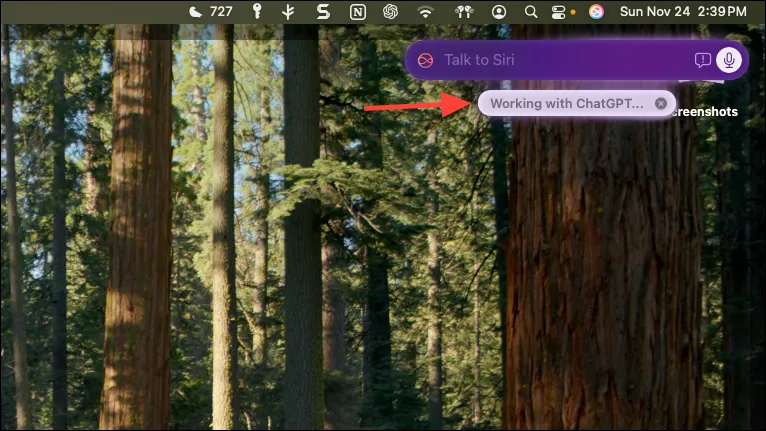
- Du kan slå bekræftelsen for ChatGPT-anmodninger til eller fra i menuen Indstillinger.
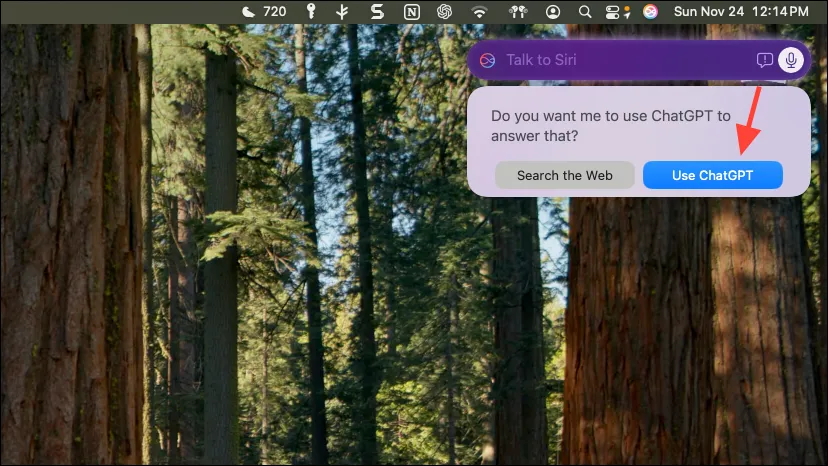
- Derudover kan ChatGPT bruges med skriveværktøjer. I et hvilket som helst tekstfelt skal du højreklikke for at få vist en ny indstilling mærket ‘Skriv’.
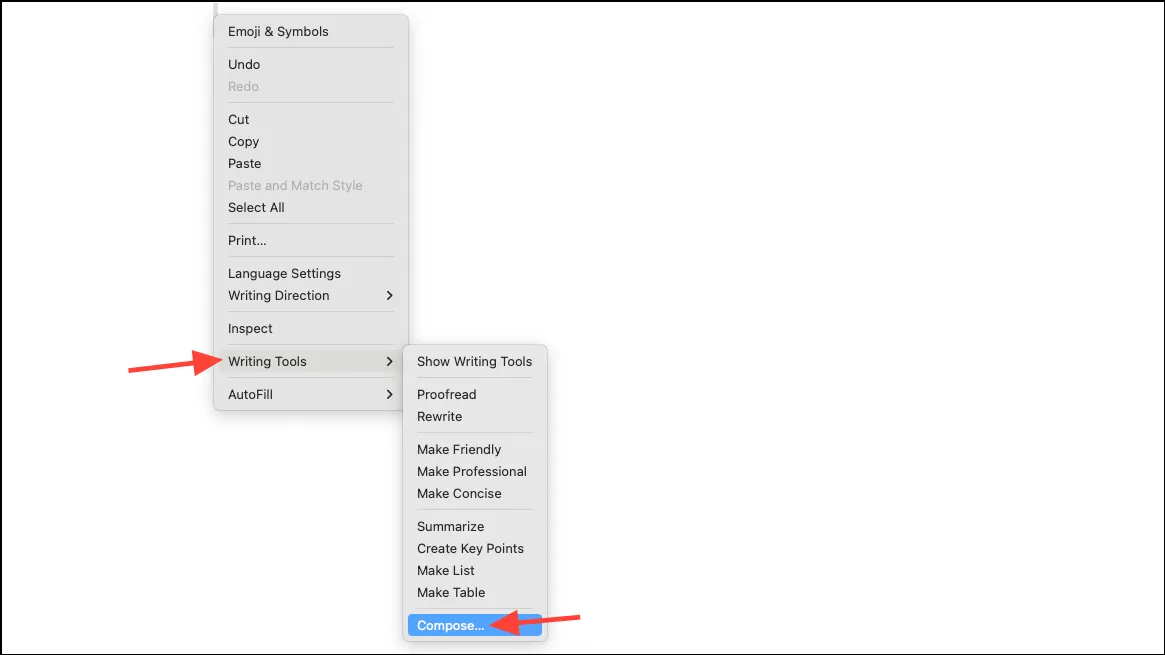
- En promptboks vises, hvor du kan indtaste din anmodning til ChatGPT. Send din prompt, og ChatGPT genererer et relevant svar.
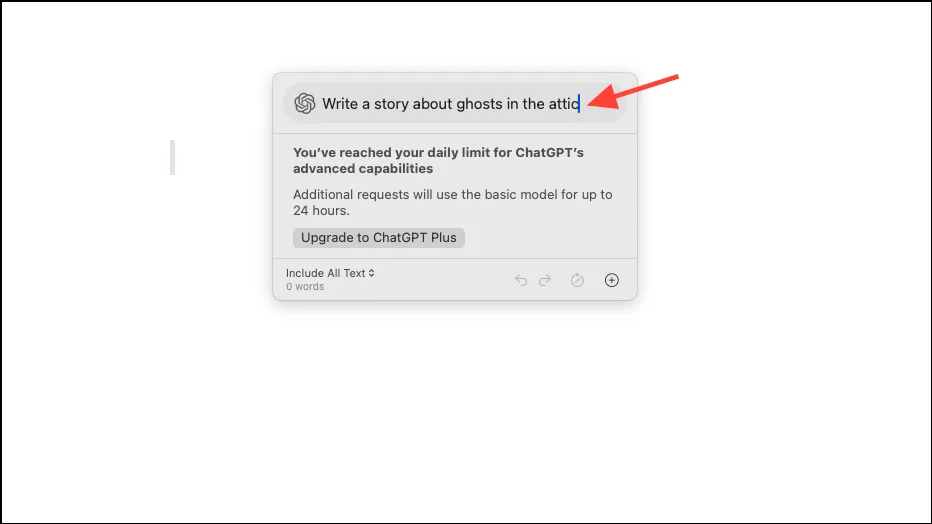
- Vælg ‘Indsæt’ eller ‘Kopiér’ for at bruge det genererede output. Bemærk, at “Indsæt”-funktionaliteten var fejlagtig under testen, hvilket krævede manuel kopi-indsæt af teksten.
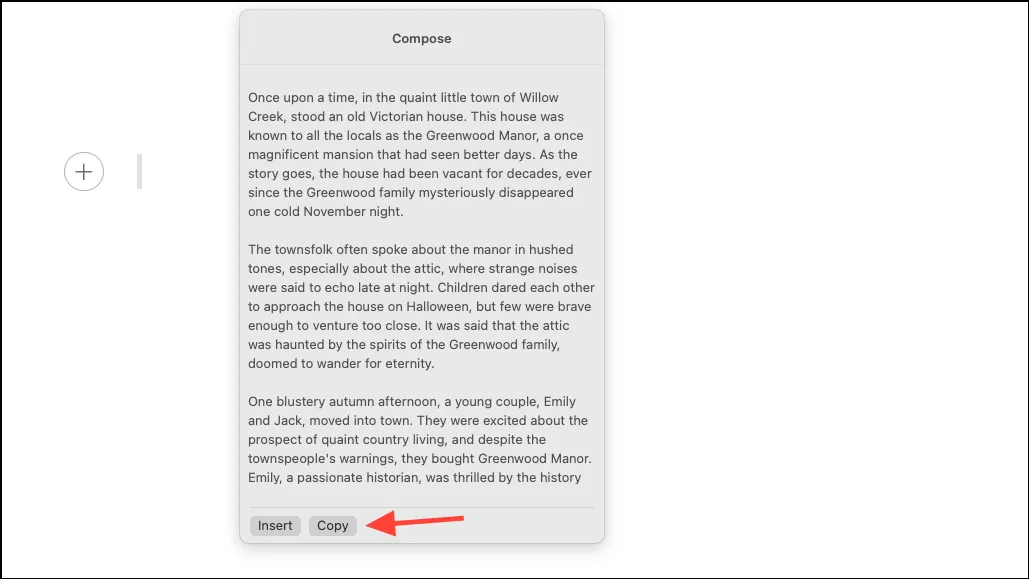
- Du kan også bruge ChatGPTs billedgenerering ved at indtaste din anmodning i Compose-prompten.
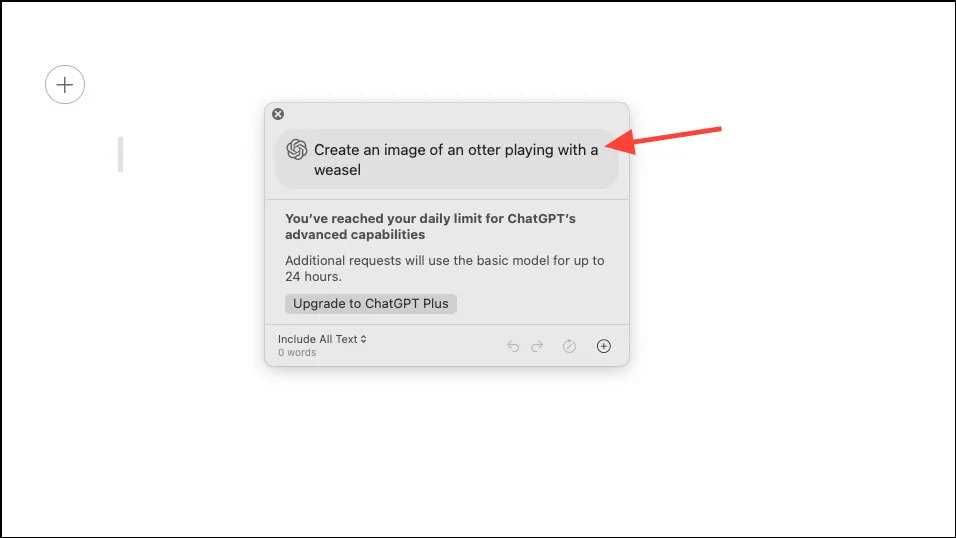
- ChatGPT kan oprette et billede baseret på din prompt. Men i lighed med tekstfunktionalitet var indstillingen Indsæt for det genererede billede ikke-funktionel, hvilket gjorde det udfordrende at bruge direkte.
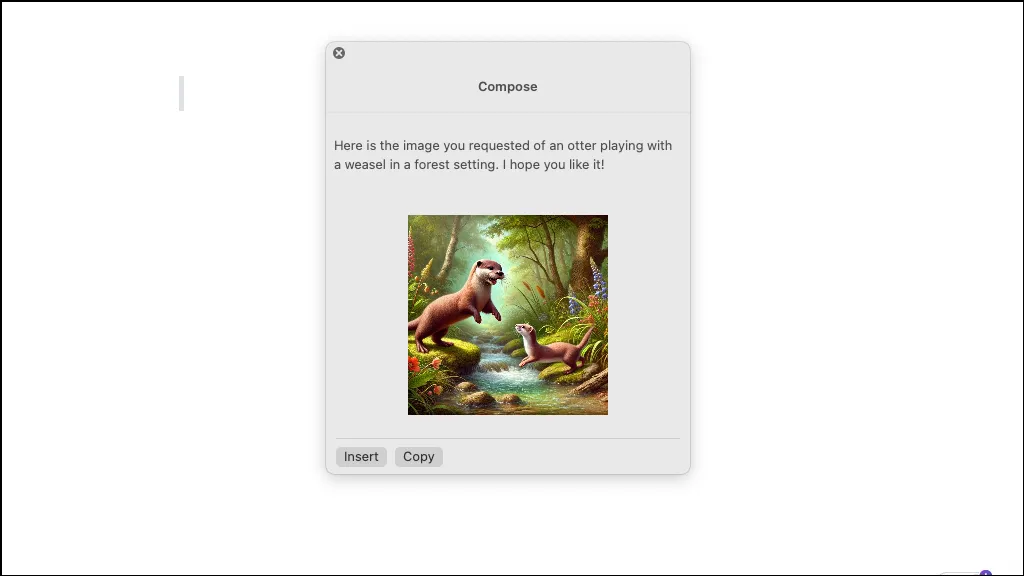
Derudover kan brugere af iPhone 16-serien få adgang til forbedrede funktioner som Visual Intelligence til kamerastyring. Integrationen af ChatGPT udvider mulighederne for Siri og andre Apple Intelligence-værktøjer betydeligt, og udvider også funktioner som billedgenerering og de nyligt introducerede Image Playground og Genmoji-funktioner med iOS 18.2, iPadOS 18.2 og macOS 15.2.




Skriv et svar